网页显示adobe flash player已被屏蔽如何解决 adobe flash player已被屏蔽如何解决问题
更新时间:2023-11-24 15:05:34作者:xiaoliu
网页显示adobe flash player已被屏蔽如何解决,随着网络技术的发展,Adobe Flash Player曾经扮演着不可或缺的角色,为我们呈现了各种精彩的动画、游戏和多媒体内容,随着时间的推移,由于安全性和性能方面的问题,越来越多的浏览器和操作系统开始屏蔽Adobe Flash Player。当我们在网页上遇到"Adobe Flash Player已被屏蔽"的提示时,我们应该如何解决这个问题呢?本文将为大家介绍几种解决方法,帮助大家顺利使用Adobe Flash Player并享受其中的乐趣。
具体步骤如下:
1、打开一个flash页面显示是这样的。

2、此时,在浏览器地址栏的右侧会显示一个小图标。
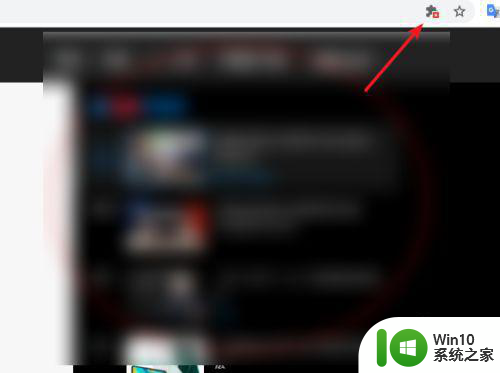
3、点击这个小图标,弹出对话框提示已禁止此网页运行flash,点击“管理”按钮。
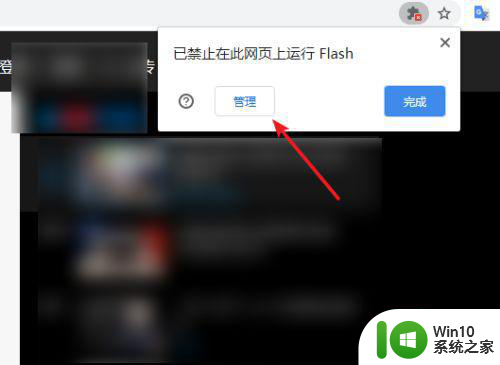
4、进入浏览器设置界面,把“禁止此网页运行flash”右边的开关打开。
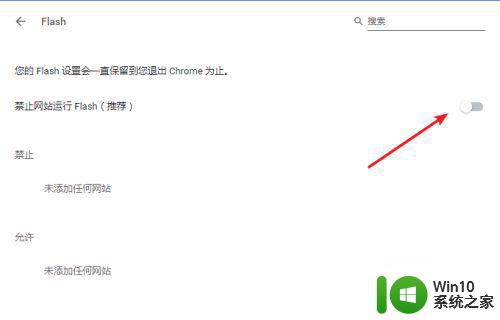
5、开启后就变成“询问”了。
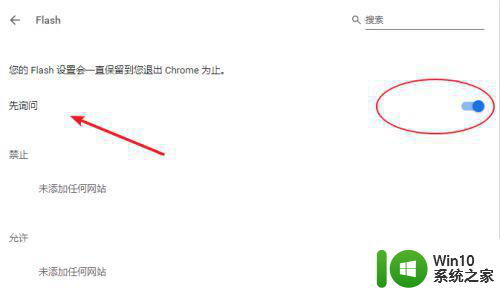
6、再次返回网页提示就变成“点击即可启用flash”。

7、点击后弹出对话框选择“允许”,再就可以正常播放了。
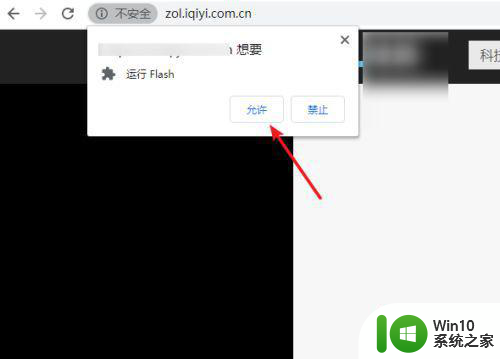
以上就是网页显示adobe flash player已被屏蔽如何解决的全部内容,如果还有不懂的用户可以根据小编的方法来操作,希望能够帮助到大家。
网页显示adobe flash player已被屏蔽如何解决 adobe flash player已被屏蔽如何解决问题相关教程
- 谷歌浏览器提示flash被屏蔽如何处理 谷歌浏览器 flash已被屏蔽怎么办
- csgo您已被禁止使用此服务器 CSGO Steam平台 VAC屏蔽解决技巧
- 如何屏蔽特定网页 电脑如何屏蔽特定网站
- uc浏览器屏蔽网站如何解除 uc浏览器屏蔽网站解除方法
- hosts文件如何屏蔽网站的步骤 如何使用hosts文件屏蔽网站
- 组装电脑显示屏无信号但是主机已开机如何解决 电脑显示屏无信号主机已开机怎么办
- 苹果手机提示您的帐户已在App Store和iTunes中被禁用如何解决 如何解禁苹果手机在App Store和iTunes中被禁用的帐户
- 电脑设置禁止广告弹窗的方法 电脑如何屏蔽网页广告弹窗
- 网页显示该插件不受支持的解决教程 如何解决网页显示该插件不受支持的问题
- 怎么屏蔽电脑网页广告弹窗 如何禁止电脑广告弹出窗口
- 电脑屏蔽弹窗广告怎么设置 电脑如何屏蔽弹窗广告
- 怎么样在电脑上屏蔽广告 如何设置手机屏蔽广告
- U盘装机提示Error 15:File Not Found怎么解决 U盘装机Error 15怎么解决
- 无线网络手机能连上电脑连不上怎么办 无线网络手机连接电脑失败怎么解决
- 酷我音乐电脑版怎么取消边听歌变缓存 酷我音乐电脑版取消边听歌功能步骤
- 设置电脑ip提示出现了一个意外怎么解决 电脑IP设置出现意外怎么办
电脑教程推荐
- 1 w8系统运行程序提示msg:xxxx.exe–无法找到入口的解决方法 w8系统无法找到入口程序解决方法
- 2 雷电模拟器游戏中心打不开一直加载中怎么解决 雷电模拟器游戏中心无法打开怎么办
- 3 如何使用disk genius调整分区大小c盘 Disk Genius如何调整C盘分区大小
- 4 清除xp系统操作记录保护隐私安全的方法 如何清除Windows XP系统中的操作记录以保护隐私安全
- 5 u盘需要提供管理员权限才能复制到文件夹怎么办 u盘复制文件夹需要管理员权限
- 6 华硕P8H61-M PLUS主板bios设置u盘启动的步骤图解 华硕P8H61-M PLUS主板bios设置u盘启动方法步骤图解
- 7 无法打开这个应用请与你的系统管理员联系怎么办 应用打不开怎么处理
- 8 华擎主板设置bios的方法 华擎主板bios设置教程
- 9 笔记本无法正常启动您的电脑oxc0000001修复方法 笔记本电脑启动错误oxc0000001解决方法
- 10 U盘盘符不显示时打开U盘的技巧 U盘插入电脑后没反应怎么办
win10系统推荐
- 1 电脑公司ghost win10 64位专业免激活版v2023.12
- 2 番茄家园ghost win10 32位旗舰破解版v2023.12
- 3 索尼笔记本ghost win10 64位原版正式版v2023.12
- 4 系统之家ghost win10 64位u盘家庭版v2023.12
- 5 电脑公司ghost win10 64位官方破解版v2023.12
- 6 系统之家windows10 64位原版安装版v2023.12
- 7 深度技术ghost win10 64位极速稳定版v2023.12
- 8 雨林木风ghost win10 64位专业旗舰版v2023.12
- 9 电脑公司ghost win10 32位正式装机版v2023.12
- 10 系统之家ghost win10 64位专业版原版下载v2023.12